

瑞风汽车app92.84M2025-03-20
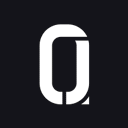
钱江智行app143.7M2025-03-20

智慧慕思app107.7M2025-03-19

海信智慧家app111.06M2025-02-27

联想打印机app官方版261.06M2025-02-25
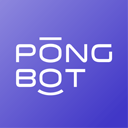
创屹体育app最新版本131.65M2025-02-20
芯烨蓝牙打印机手机APP又名XPrinter,这是一款针对芯烨打印机的云打印服务软件,这里内置丰富的标签模板资源,轻松在线编辑,支持插入二维码、图片等,一键连接打印机,非常方便。该应用内置的行业模板有各种类型的资源供你使用,如商超便利、小票模板、数码家电,你可以随意选择你想要编辑的模板,通过添加文本、二维码、表格、图片、Excel导入的方式来修改标签内容和规格。
芯烨打印机APP还支持蓝牙、WiFi、USB连接这三种连接方式,只要将手机和打印机设备连接在同一个WiFi网络,就能快速添加并打印文件。除此之外,该应用还针对小白用户提供非常多的视频教程,里面详细介绍不同类型的文件、内容打印方式,让你快速上手,有需要的朋友不要错过哦!
1、方便快捷的连接方式
蓝牙,USB,Wi-Fi。
2、多种元素操作
一维条码,二维条码,线条,文本,矩形,图片,表格等。
3、智能的识别方式
语音识别,图像识别,扫码识别……支持票据打印机、标签打印机。
4、操作简便
应用场景广,应用行业广。
一、怎么使用蓝牙的方式连接打印机
1、首先是要在打印机自检页中查看蓝牙名称和PIN码。

2、然后打开APP并进入首页,点击右上角的“未连接”。
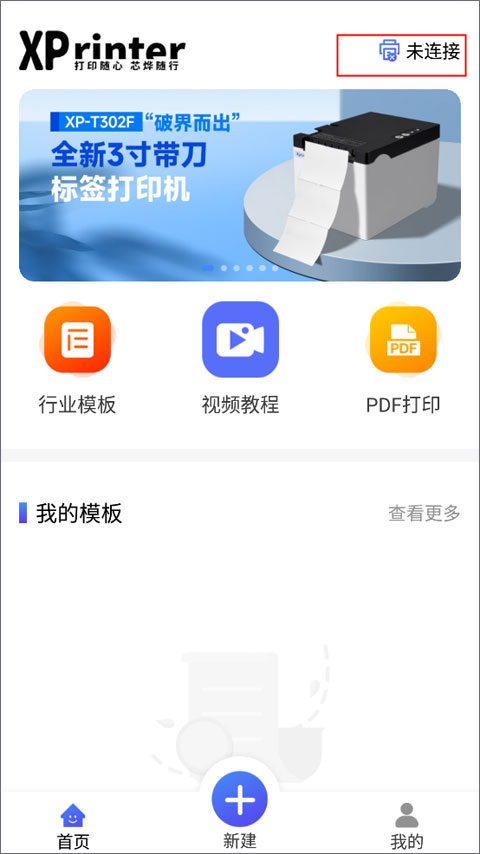
3、有USB、蓝牙、网络这三种连接方式,点击蓝牙连接。
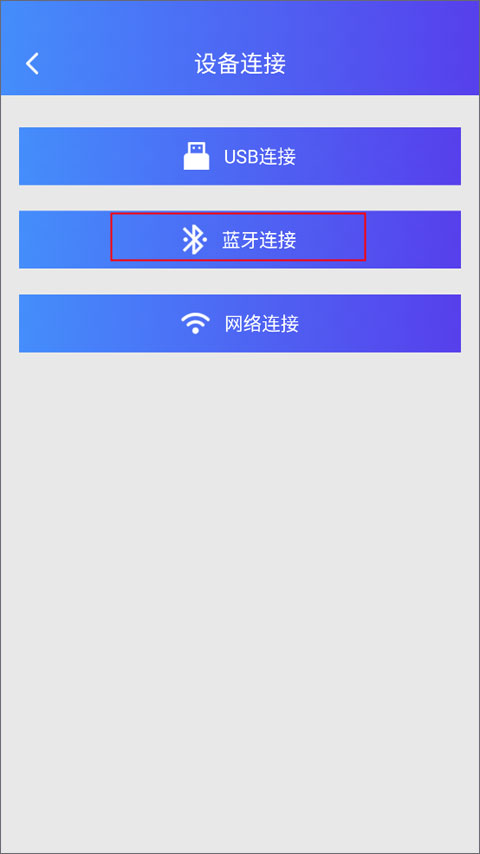
4、将蓝牙这项功能打开后等待APP搜索蓝牙设备。
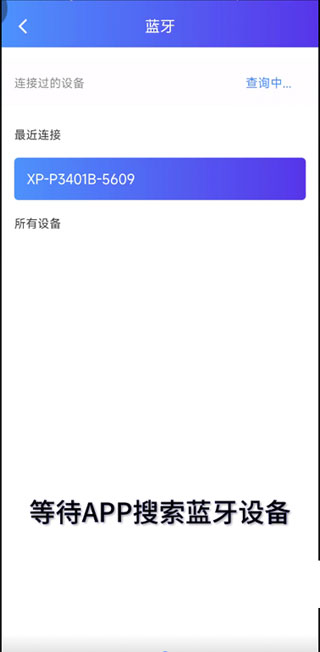
5、点击选择对应的打印机蓝牙名称进行连接。
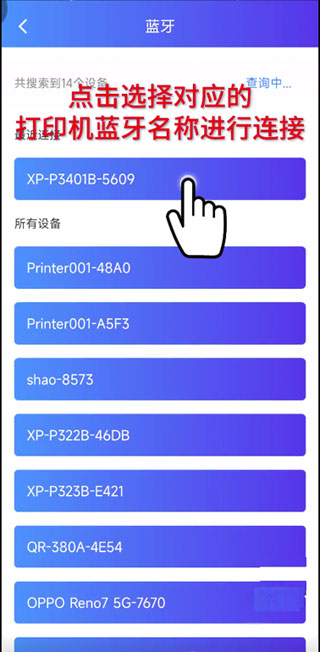
6、首次连接,需要输入PIN码,进行匹配,输好之后点击确定即可。

二、如何打印PDF文件
1、同样还是在【首页】,点击右边的“PDF打印”。
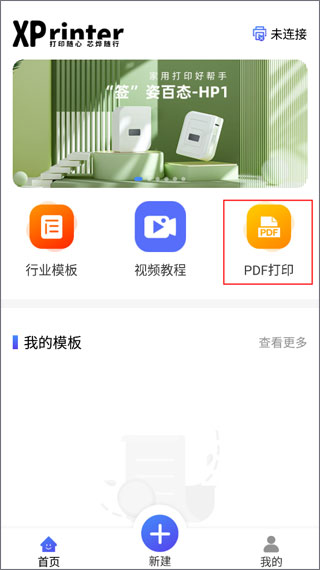
2、设置标签参数,如宽度、打印方向、纸张类型等,下面选择文件。
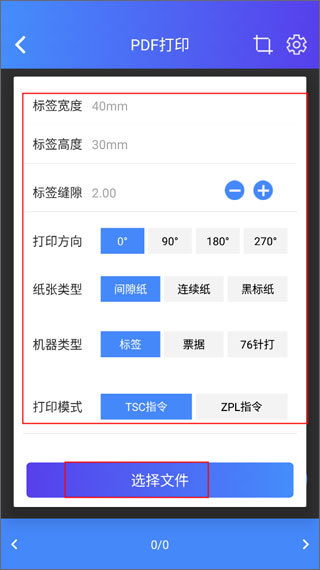
3、文件列表中暂无PDF文件,打开本地文件,允许APP访问存储空间。
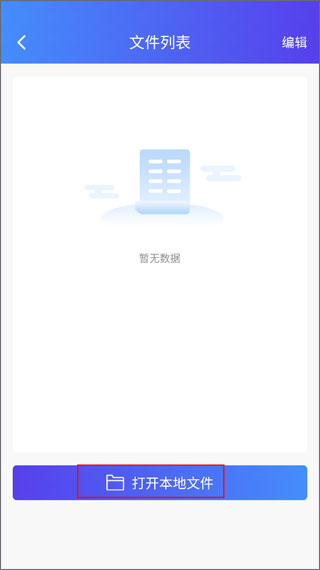
4、选择打印的文件前,需要先进行截取,拖动页面以选取打印内容。
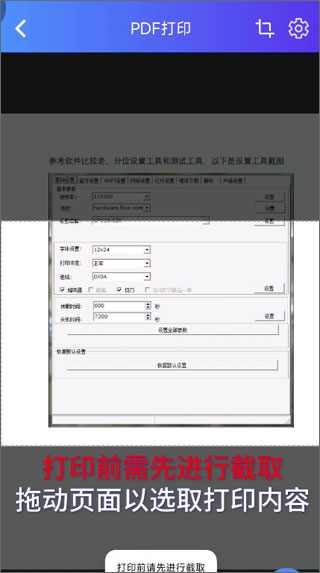
5、可以将图片打印效果设置成原始颜色、黑白双色、半色调。
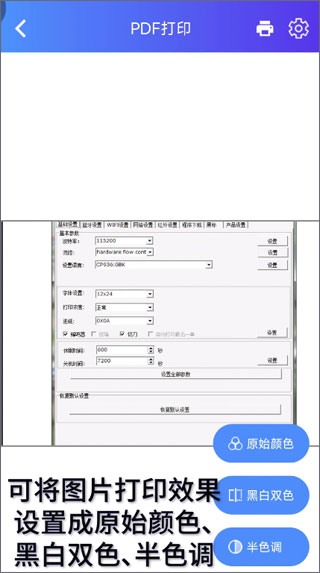
6、最后根据需要设置打印页数、分数、浓度、偏移量,全部弄好后点击确认打印就好了。
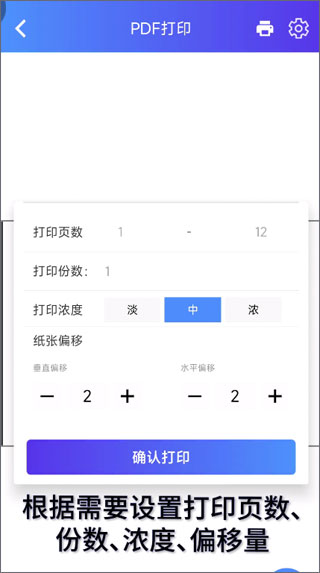
三、芯烨打印机APP如何打印二维码
1、首先第一步就是新建标签,点击中间的“+”按钮开始创建标签,设置标签名称、宽度、缝隙等参数。
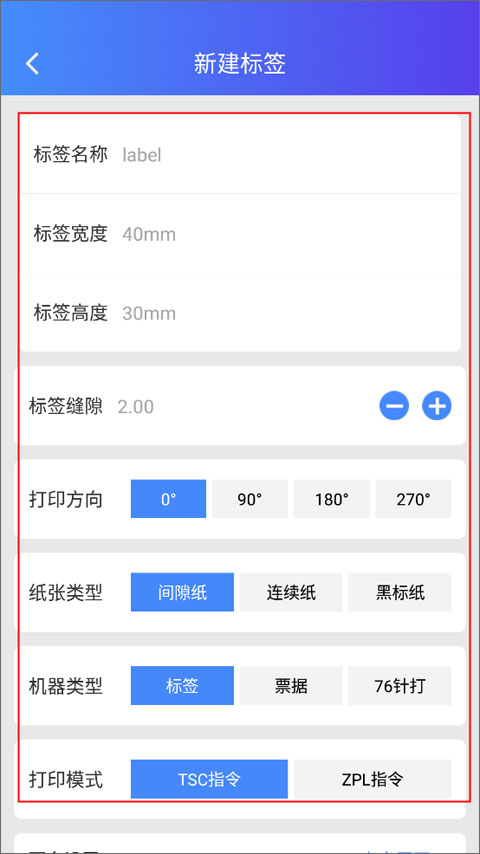
2、点击新建按钮后,开始选择“二维码”,将它放置到编辑框中。
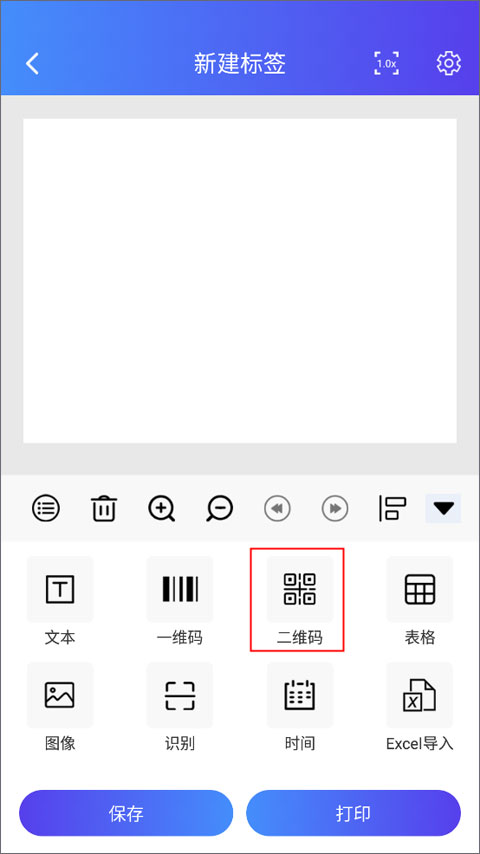
3、通过移动、点击右下角红色框选中的按钮来调整二维码所在的位置和大小。
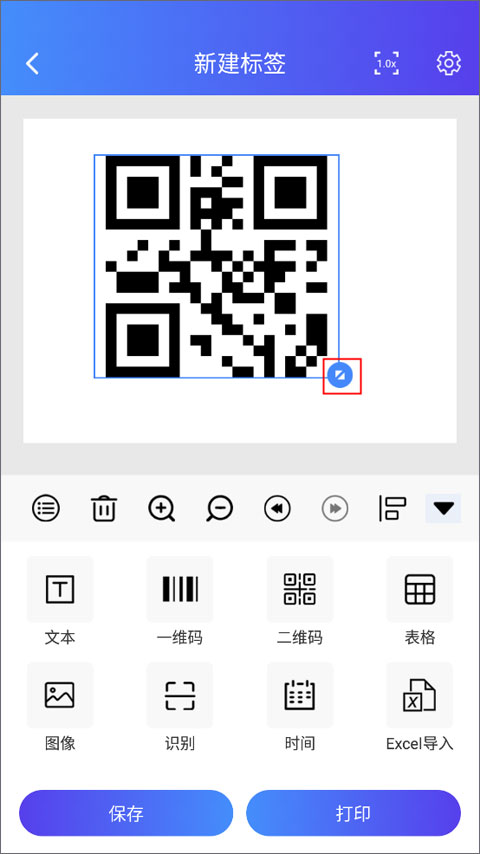
4、下面就是开始设置属性、操作、以及内容导入了,选择绑定Excel文件来进行内容导入操作。
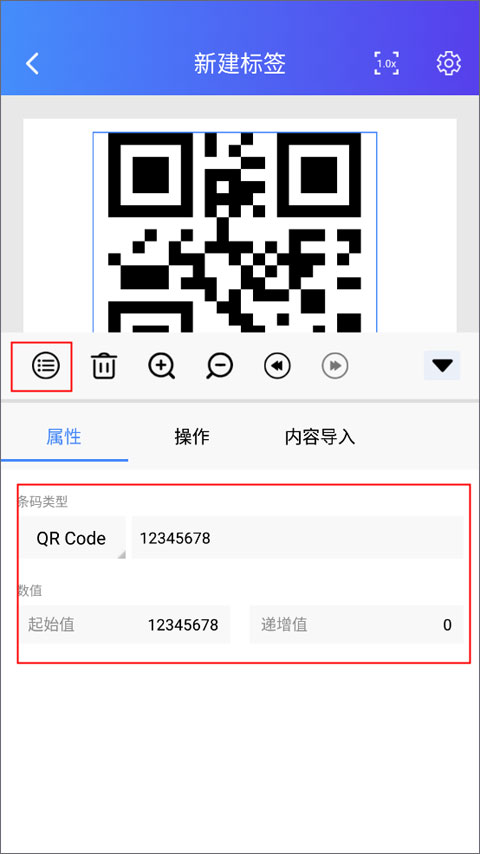
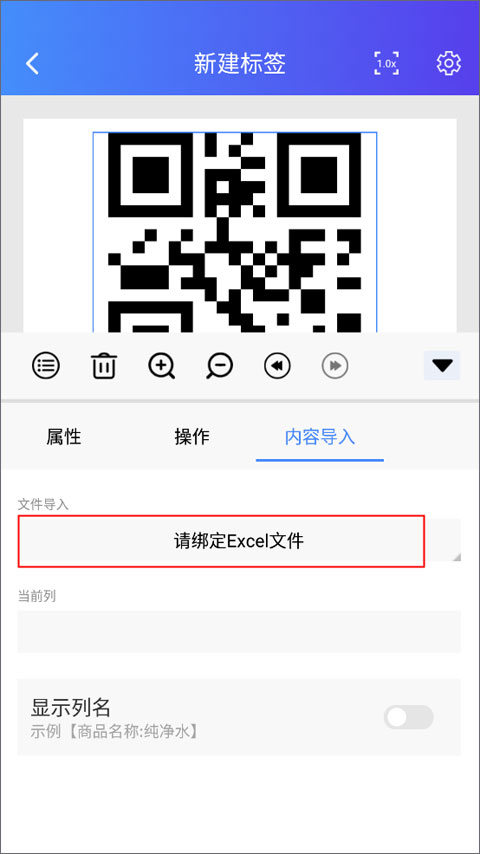
5、你还可以插入图片,将图片隐藏在二维码中,最后保存或打印出来。
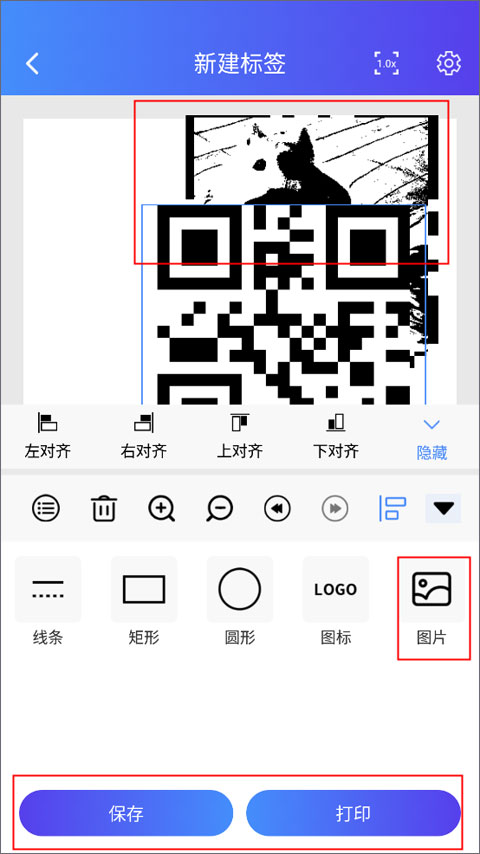
6、如果对二维码制作的内容不满意,你还可以进入模板详情中重新编辑。
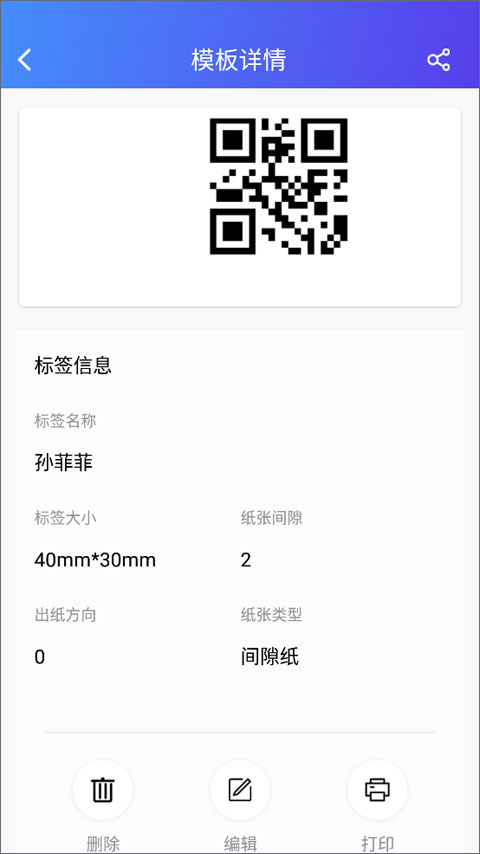
四、常见问题
1、芯烨打印机APP连接不上打印机怎么办?
(1)尝试重启打印机和APP后重试;
(2)如当前已连接蓝牙,请断开重试。
2、如何打印自检页
不带显示屏的机器按住走纸键开机,约两秒后,status灯红灯闪烁一下后松开走纸键打印自检页;有显示屏的机器,点击设置按键,选择打印自检页,确认后打印自检页。
3、为什么会出现打印内容空白呢?
请确认纸张是否为热敏材质或者打印面是否安装反了。
4、为什么会出现打印内容乱码呢?
请确认当前打印机是处于标签模式还是票据模式,在模板的设置中选择对应纸张类型,标签模式对应间隙纸,票据模式对应连续纸。
5、APP显示打印成功,为什么打印机无反应呢?
请确认蓝牙是否正确连接,使用打印机打印自检页找到MAC地址后四位,看MAC地址后四位与APP右上角已连接设备的后四位是否一致。
1、历史模板
2、本地模板
3、云模板
4、编辑模板
5、模板标签、插入、属性服务
1、模板来源广泛,有自带的模板,还有云模板。
2、对标签进行整理,实时查看到应用的内容和操作方式。
3、在线即可编辑模板,为您的工作提供更多的便利。
4、一键为您生成资料,快速保存即可随时进行打印。
5、快速即可清除和删除编辑的内容,实时掌握到数据的变动。
v5.0.1版本
1.修改已知bug;
2.更新了隐私政策;
3.XPrinter伴随我们多年,随着科技日新月异,人们对打印机APP的需求也在提高;XPrinter2.0应运而生。
用户评论
0条评论